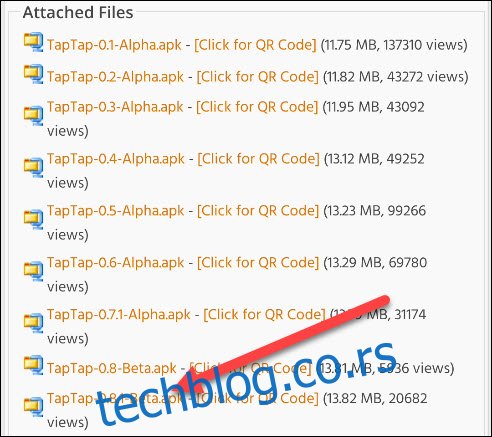Покрети и пречице вам омогућавају да брзо приступите стварима без скакања кроз апликације и меније. Шта ако можете једноставно да додирнете задњу страну телефона да извршите неку радњу? Показаћемо вам како да то урадите на свом Андроид телефону.
Постоји неколико ствари које ће вам требати да започнете. Прво, морате имати уређај који користи Андроид 7.0 или новији. Затим ћемо морати да учитамо апликацију под називом „Тап, Тап“. Процес је веома једноставан.
Отворите веб прегледач на свом Андроид уређају и идите на ову нит КСДА форума. Преузмите АПК датотеку за најновију верзију апликације. У време писања, апликација је још увек у бета верзији, тако да се изглед ових снимака екрана може мало променити.
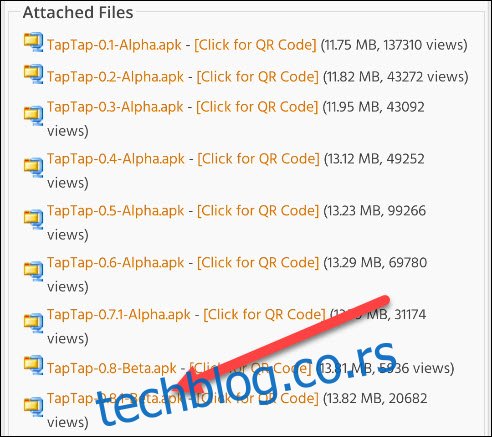
Датотека ће се преузети и појавити у вашим обавештењима. Додирните обавештење да бисте инсталирали АПК.
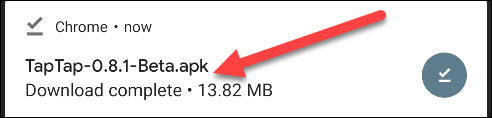
Можда ћете морати да свом прегледачу дате дозволу да инсталира апликације из непознатих извора. Ако је то случај, искачући прозор ће вас одвести до подешавања апликације.
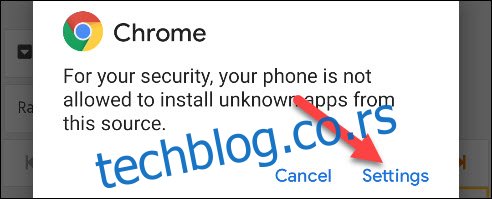
Укључите прекидач на „Дозволи из овог извора“. Ово нећете морати да радите следећи пут када инсталирате АПК из прегледача.

Затим се вратите и додирните „Инсталирај“ из искачуће поруке.
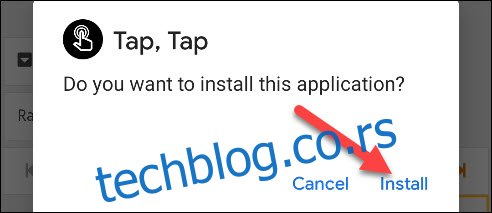
Када се апликација заврши са инсталирањем, додирните „Отвори“ да бисте је покренули.
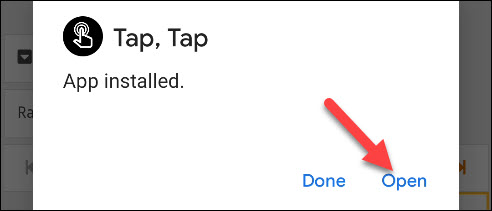
Прва ствар коју треба да урадимо са Тап, Тап је да омогућимо услугу приступачности. Ово подешавање је оно што ће омогућити апликацији да препозна додире на задњој страни вашег уређаја и изврши различите радње. Додирните поруку на врху апликације.
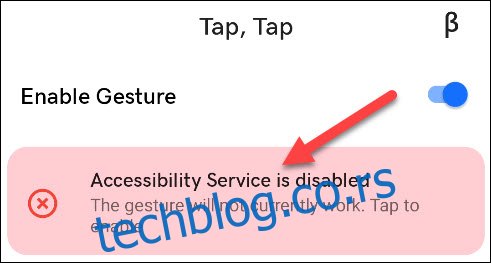
Бићете доведени до подешавања „Приступачност“ за Андроид. Пронађите Тап, Тап на листи.
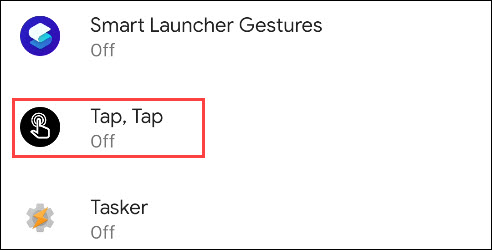
Укључите прекидач на „Користи тап, тап“. Порука ће објаснити да ово даје апликацији потпуну контролу над вашим уређајем. Ако сте у реду са тим, додирните „Дозволи“.

Бићете враћени у апликацију Тап, Тап. Затим морамо да онемогућимо оптимизацију батерије да бисмо били сигурни да апликација није угашена у позадини.
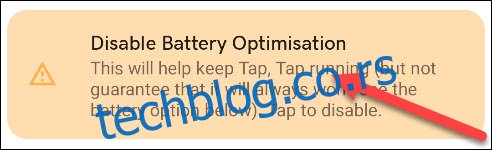
Порука ће од вас тражити да дозволите да апликација увек ради у позадини. Додирните „Дозволи“ да бисте наставили.
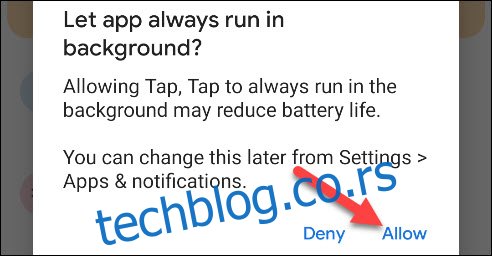
Апликација је сада спремна! Постоји много ствари које можете да урадите са Тап, Тап, па хајде да направимо преглед опција.
Прво, подешавања „Гест“ вам омогућавају да одаберете „Модел уређаја“ и прилагодите осетљивост покрета. У време писања, „Модели уређаја“ су само неколико Пикел телефона, али апликација ради са многим другим уређајима.
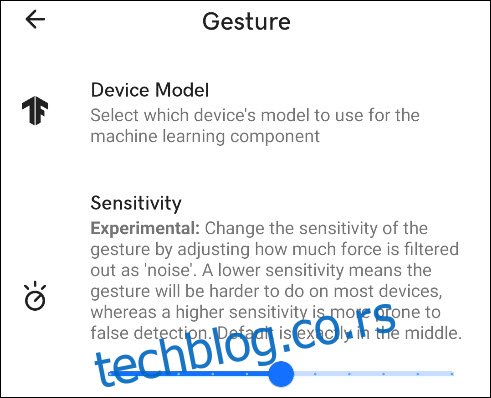
Постоје два покрета која можете да подесите: „Радње двоструког додира“ и „Радње троструког додира“. Покрет двоструког додира је увек омогућен, али Трипле Тап се може укључити или искључити.
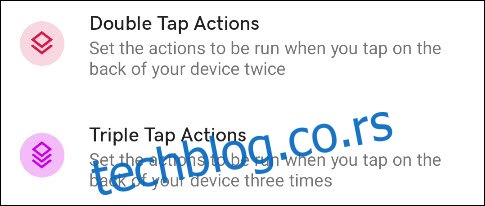
Ако отворимо подешавања „Радње двоструког додира“, можемо видети неколико радњи које су већ на месту. Радње се одвијају по реду од врха до дна. У овом случају, двоструки додир ће покренути Гоогле помоћник, а други двоструки додир ће направити снимак екрана.
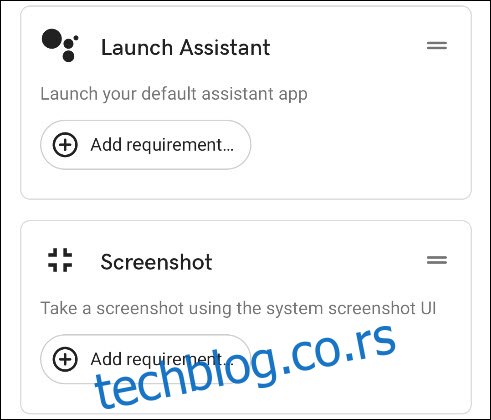
Да бисте променили редослед радњи или уклонили радњу, додирните и држите икону „=“ у углу картице са радњом. Превуците га у смеће да бисте га уклонили.
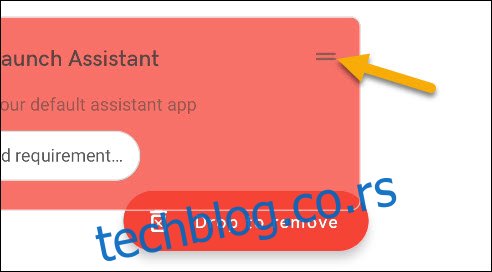
Да бисте додали нову радњу, додирните дугме „Додај акцију“ на дну екрана.
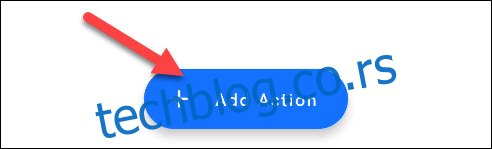
Постоји неколико различитих категорија радњи које можете изабрати. Подстичемо вас да истражите сваки од њих да видите шта можете да урадите. Ево неколико примера:
Покрени: Покрени одређене апликације, пречице, Гоогле помоћник, веб претраге итд.
Радње: Направите снимак екрана, отворите екран са обавештењима, закључајте екран, фиоку апликација, репродукујте/паузирајте итд.
Услужни програми: Лампа, режим доступности.
Напредно: Мени за хамбургер/дугме Назад, Таскер.
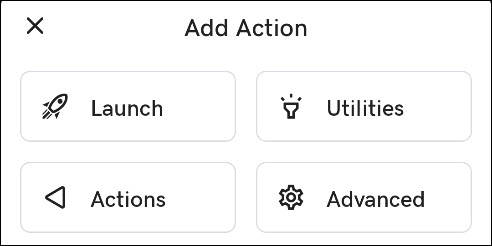
Додирните дугме „+“ поред радње да бисте је додали.
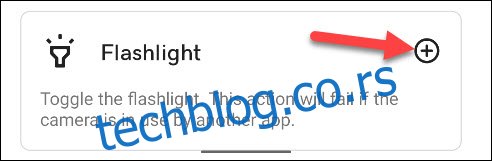
Радње такође могу укључивати „Захтеве“. Услов треба да буде испуњен да би се акција покренула. Можете да користите Захтеве да спречите случајно покретање акције. Додирните „Додај захтев“.
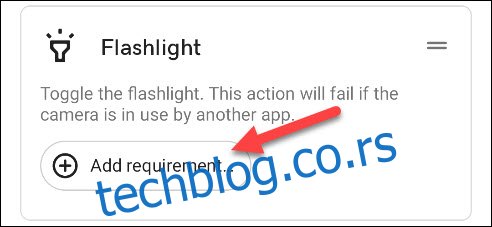
Померите се кроз листу захтева и додирните дугме „+“ да бисте га додали. Више захтева се може додати радњи.

Конфигурисање „Радња троструког додира“ функционише на исти начин, али прво морате да је омогућите.

Следећа ствар коју ћемо поставити је „Капије“. Ово су ситуације, сличне Захтевима, које ће спречити покретање покрета. Захтеви су за појединачне акције, док се Гатес примењују на све.

Укључите прекидач за било коју капију или додирните „Додај капију“ да додате још.
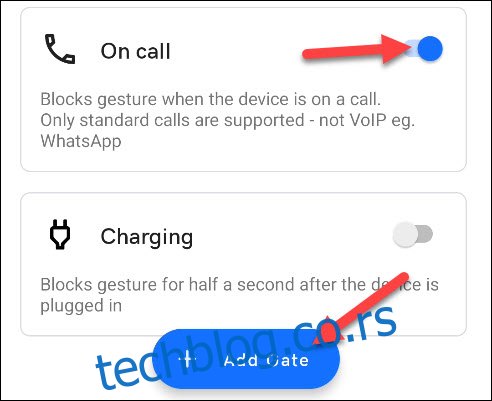
То је то! Као што је поменуто, у овој апликацији постоји много опција. Једино ограничење је ваша машта. Можете креирати неке веома корисне пречице ако одвојите мало времена за истраживање.